
เมื่อเรียกดูใน Google Chrome อาจใช้เวลานานในการโหลดหน้าเว็บ เมื่อสิ่งนี้เกิดขึ้นเราจะพบว่าไฟล์ ข้อความที่ระบุว่า ERR_CONNECTION_TIMED_OUT ซึ่งหมายความว่าเซิร์ฟเวอร์ใช้เวลาโหลดนานเกินไปเราจึงไม่สามารถเข้าสู่เว็บไซต์ได้ในขณะนี้ มันเป็นปัญหาที่มีวิธีแก้ไขที่แตกต่างกันจำนวนมาก
ไม่ต้องสงสัยเลยว่ามันเป็นสิ่งที่น่ารำคาญเป็นพิเศษในหลาย ๆ ครั้ง ดังนั้นเราต้องทำอะไรบางอย่างในเรื่องนี้และ โซลูชันที่มีอยู่จะแตกต่างกันมากที่สุดในกรณีนี้. ดังนั้นข้อความนี้ไม่ควรปรากฏขึ้นเมื่อเรานำทางใน Google Chrome
ล้างข้อมูลการท่องเว็บใน Chrome
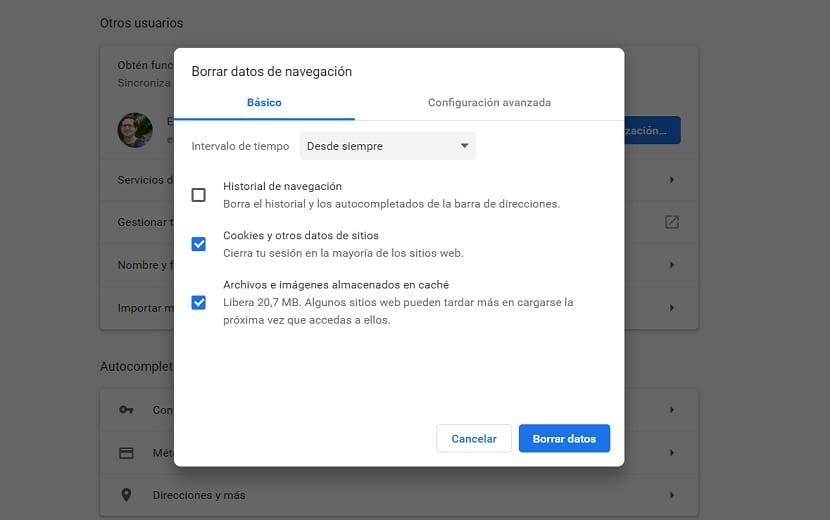
สิ่งแรกที่แนะนำตลอดเวลา กำลังล้างแคชใน Google Chrome. เป็นไปได้ว่ามีการสะสมคุกกี้และข้อมูลการท่องเว็บมากเกินไปซึ่งทำให้เราไม่สามารถนำทางในวิธีที่ดีที่สุดบนเครือข่ายและเข้าถึงหน้าเว็บดังกล่าวได้ ดังนั้นจึงเป็นหนึ่งในขั้นตอนแรกที่ต้องคำนึงถึงในเรื่องนี้ ขั้นตอนในการปฏิบัติตามในกรณีนี้นั้นง่ายมาก:
- เปิด Google Chrome บนคอมพิวเตอร์
- คลิกที่จุดแนวตั้งสามจุด
- ไปที่เครื่องมือเพิ่มเติม
- จากตัวเลือกที่ปรากฏทางด้านขวาให้คลิกที่ล้างข้อมูลการท่องเว็บ
- ที่นั่นคุณเลือกข้อมูลที่คุณต้องการลบ
- คลิกที่ยอมรับ

การตั้งค่า LAN ใน Windows 10
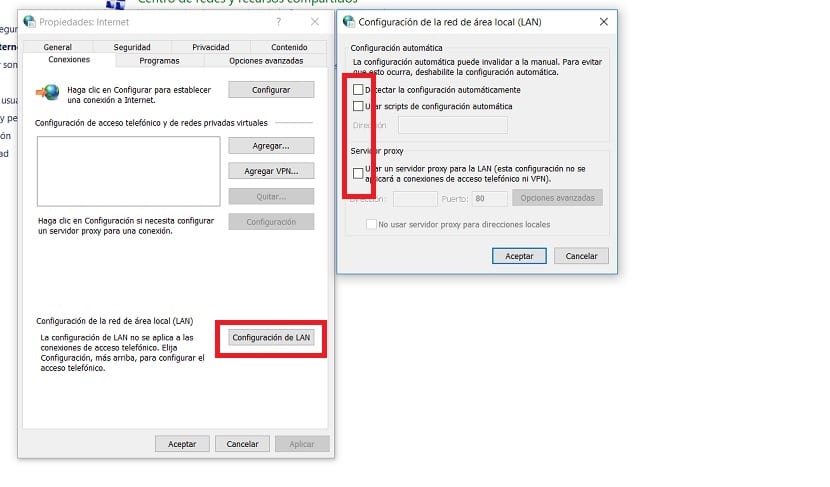
อีกทางเลือกหนึ่งที่เราสามารถเลือกใช้ซึ่งโดยปกติจะเป็นหนึ่งในตัวเลือกที่ได้ผลดีที่สุดในเรื่องนี้ คือการปรับการตั้งค่า LAN บนคอมพิวเตอร์. ในหลาย ๆ กรณีการกำหนดค่าที่ไม่ดีในกรณีนี้คือปัญหาที่ทำให้เราไม่สามารถเข้าถึงหน้าเว็บบางหน้าได้ ดังนั้นหากเรากำหนดค่าสิ่งนี้ด้วยวิธีที่ถูกต้องซึ่งต้องการเพียงการยกเลิกการเลือกตัวเลือกเราก็จะเห็นว่าปัญหานี้กลายเป็นส่วนหนึ่งของอดีตได้อย่างไร
- เปิดแผงควบคุม
- คลิกที่เครือข่ายและอินเทอร์เน็ต
- คลิกที่ตัวเลือกที่เรียกว่าตัวเลือกอินเทอร์เน็ต
- การขายใหม่เปิดขึ้นคลิกที่แท็บการเชื่อมต่อที่ด้านบน
- คลิกที่ปุ่มการตั้งค่า LAN
- เราปิดใช้งานตัวเลือกทั้งหมดในส่วนนั้น (ยกเลิกการเลือกตัวเลือกทั้งหมด)
เป็นวิธีการที่มีแนวโน้มที่จะใช้ได้ผลในหลาย ๆ กรณีดังนั้น เราควรจะเข้าได้อีกครั้งโดยไม่มีปัญหา ในหน้านี้โดยใช้ Google Chrome ในเบราว์เซอร์ แม้ว่ามันจะไม่ใช่ทางเลือกเดียวที่เรามี
โฮสต์ไฟล์
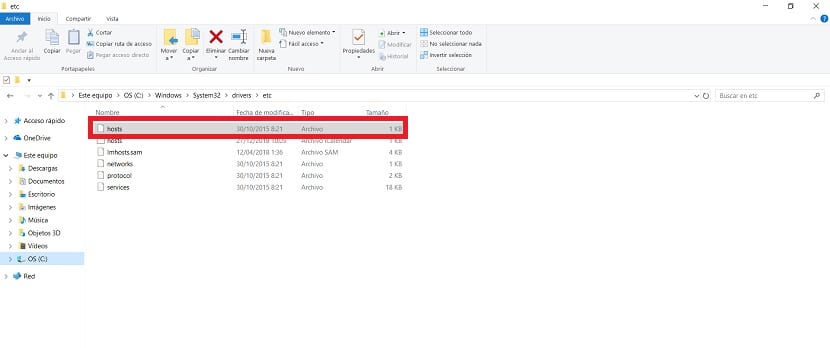
ในทางกลับกันเราต้อง ดูไฟล์โฮสต์ใน Windows 10 ด้วย นี่คือไฟล์บนคอมพิวเตอร์ของคุณที่ระบบปฏิบัติการใช้เพื่อแมปชื่อโฮสต์กับที่อยู่ IP ต่างๆ หน้าที่ของมันคือกำกับโหนดเครือข่ายในเครือข่ายคอมพิวเตอร์ แม้ว่าอาจเกิดขึ้นได้ว่าไฟล์นี้กำหนดค่าไม่ถูกต้องในช่วงเวลาหนึ่งหรือมีการเพิ่มที่อยู่ IP ซึ่งไม่ควรเป็น แต่การสร้างบล็อกดังกล่าว
ไฟล์สามารถอยู่ในคอมพิวเตอร์ตามเส้นทางต่อไปนี้: C: \ Windows \ System32 \ drivers \ etc และเราจะเห็นว่ามีไฟล์ชื่อ Hosts อยู่ในโฟลเดอร์นั้น เราต้องเปิดในคอมพิวเตอร์โดยใช้แผ่นจดบันทึก เราจะเห็นว่ามี IP address อยู่บ้าง ต้องได้รับการตรวจสอบว่าสิ่งที่เราสนใจมี # อยู่ข้างหน้า. หากไม่เป็นเช่นนั้นเราจะลบออกจากรายการและบันทึกเอกสารนี้
ดังนั้นเราจึงไปที่ Google Chrome ซึ่งเราจะสามารถใช้เว็บไซต์ดังกล่าวได้อีกครั้งโดยไม่มีปัญหา
ไดรเวอร์ Actualizar
อาจเกิดขึ้นที่ไดรเวอร์ที่ล้าสมัยในกรณีนี้คืออะแดปเตอร์เครือข่าย ทำให้เรามีปัญหาเมื่อเข้าสู่เว็บไซต์ใน Google Chrome. ดังนั้นจึงเป็นเรื่องสำคัญที่จะต้องอัปเดตอยู่ตลอดเวลา เราต้องไปที่ตัวจัดการอุปกรณ์บนคอมพิวเตอร์และมองหาอะแดปเตอร์เครือข่าย เราคลิกขวาที่มันจากนั้นเราให้เพื่อค้นหาการอัปเดต เราได้รับอนุญาตให้ค้นหาการอัปเดตทางออนไลน์ในกรณีที่มีการเผยแพร่โดยที่เราไม่ได้รับ
หลังจากนั้นไม่กี่วินาที เราสามารถทราบได้ว่ามีการอัปเดตสำหรับสิ่งเดียวกันนี้หรือไม่ และด้วยวิธีนี้เพื่อให้สามารถอัปเดตได้แล้ว ในหลาย ๆ ครั้งการอัปเดตอย่างทันท่วงทีช่วยให้เราป้องกันปัญหาประเภทนี้เมื่อเรียกดูใน Google Chrome ดังนั้นควรแก้ปัญหาด้วยวิธีนี้

ล้างแคช DNS
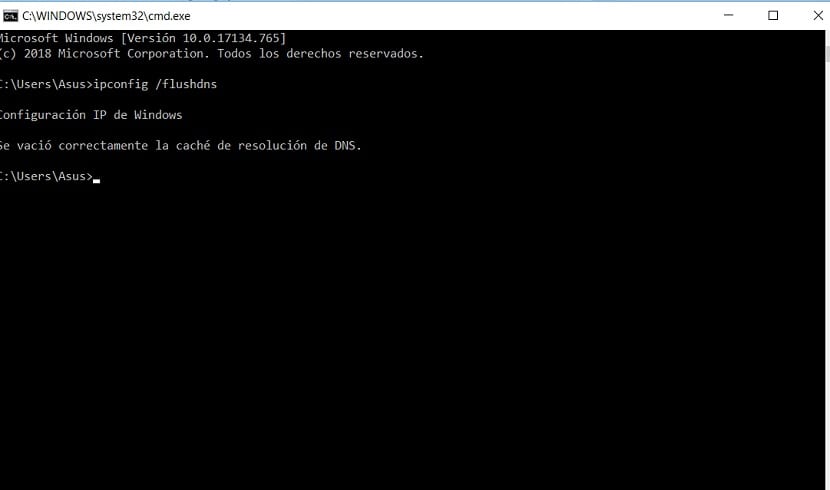
ทางเลือกสุดท้ายที่สามารถช่วยเราได้ในกรณีนี้ เมื่อเราท่องอินเทอร์เน็ตแคชจะถูกเก็บไว้ซึ่งทำให้การเข้าถึงเว็บไซต์ที่เราเข้าชมบ่อยเร็วขึ้นและง่ายขึ้นตลอดเวลา น่าเสียดายที่อาจทำให้เกิดการสะสมข้อมูลมากเกินไปซึ่งอาจทำให้เกิดข้อผิดพลาดในการเชื่อมต่อในบางสถานการณ์ จากนั้น การล้างแคช DNS ไม่ใช่ความคิดที่ไม่ดี
เราต้องเปิด run lead (Win + R) และใช้คำสั่ง cmd.exe ในนั้น จากนั้นบรรทัดคำสั่งจะเปิดขึ้นบนหน้าจอซึ่งเราต้อง ป้อนคำสั่ง: ipconfig / flushdns และด้วยวิธีนี้จะลบแคช DNS ดังกล่าว ควรเป็นวิธีแก้ปัญหาในแง่นี้และสามารถเข้าถึงเว็บไซต์ดังกล่าวได้อีกครั้งใน Google Chrome